更换SG6000中的存储控制器
 建议更改
建议更改


如果E2800系列控制器或EF570控制器运行不正常或出现故障、您可能需要更换该控制器。
-
您的更换控制器的部件号与要更换的控制器相同。
-
您可以通过标签来识别连接到控制器的每个缆线。
-
您已安装 ESD 腕带,或者已采取其他防静电预防措施。
-
您有一个 1 号十字螺丝刀。
-
您已在数据中心中找到要更换控制器的物理存储设备。

|
请勿依靠E系列说明来更换StorageGRID 设备中的控制器、因为更换过程不同。 |
您可以通过以下两种方式确定控制器是否出现故障:
-
SANtricity System Manager 中的恢复 Guru 可指示您更换控制器。
-
控制器上的琥珀色警示 LED 亮起,表示控制器出现故障。
如果磁盘架中的两个控制器的警示 LED 均亮起,请联系技术支持以获得帮助。
如果您的设备包含两个存储控制器、则只要满足以下条件、您就可以在设备启动并执行读/写操作时更换其中一个控制器:
-
磁盘架中的第二个控制器处于最佳状态。
-
SANtricity 系统管理器中恢复 Guru 的详细信息区域中的 * 确定删除 * 字段显示 * 是 * ,表示删除此组件是安全的。

|
如果可能,请将设备置于此替代操作步骤 的维护模式,以最大限度地减少意外错误或故障的潜在影响。 |

|
如果磁盘架中的第二个控制器状态不是最佳、或者Recovery Guru指示无法删除此控制器、请联系技术支持。 |
更换控制器时,您必须从原始控制器中取出电池,然后将其安装到替代控制器中。在某些情况下,您可能还需要从原始控制器中卸下主机接口卡,并将其安装在替代控制器中。

|
大多数设备型号中的存储控制器不包括主机接口卡(Host Interface Card、HIC)。 |
第1步:准备更换用的控制器
准备更换用的E2800A或E2800B控制器。
-
拆开新控制器的包装,将其放在无静电的平面上。
请保存包装材料,以便在运输故障控制器时使用。
-
在替代控制器的背面找到 MAC 地址和 FRU 部件号标签。
这些图显示了E2800A控制器和E2800B控制器。用于更换E2800系列控制器和EF570控制器的操作步骤 是相同的。
E2800A存储控制器:
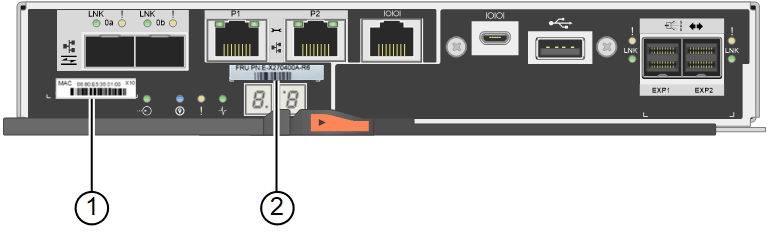
E2800B存储控制器:
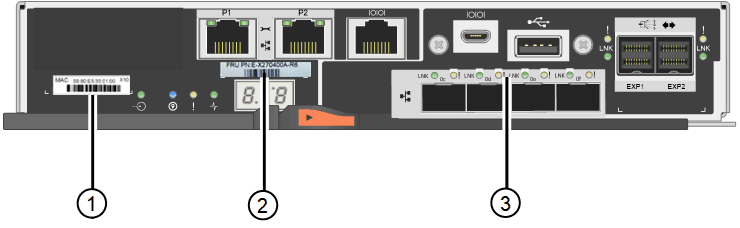
| Label | 组件 | Description |
|---|---|---|
1. |
MAC 地址 |
管理端口1的MAC地址(E2800A上的"`P1"和E2800B`上的0a)。如果您使用 DHCP 获取原始控制器的 IP 地址,则需要使用此地址连接到新控制器。 |
2. |
FRU 部件号 |
FRU 部件号。此编号必须与当前安装的控制器的更换部件号匹配。 |
3. |
4端口HIC |
4端口主机接口卡(HIC)。在执行更换时、必须将此卡移至新控制器。 注:E2800A控制器没有HIC。 |
第2步:使控制器脱机
准备删除故障控制器并使其脱机。
-
准备删除控制器。您可以使用 SANtricity 系统管理器执行这些步骤。
-
确认故障控制器的更换部件号与更换控制器的 FRU 部件号相同。
如果控制器出现故障并需要更换,则更换部件号将显示在 Recovery Guru 的 Details 区域中。如果需要手动查找此数字,可以在 * 基础 * 选项卡上查看控制器。
*可能无法访问数据—;*如果两个部件号不同,请勿尝试此操作步骤。 -
备份配置数据库。
如果删除控制器时出现问题,您可以使用保存的文件还原配置。
-
收集设备的支持数据。
在更换组件前后收集支持数据可确保在更换组件无法解决问题时、您可以向技术支持发送一整套日志。 -
使计划更换的控制器脱机。
-
-
关闭控制器架。
第3步:卸下控制器
从设备中删除故障控制器。
-
戴上 ESD 腕带或采取其他防静电预防措施。
-
为缆线贴上标签,然后断开缆线和 SFP 的连接。
为防止性能下降、请勿扭曲、折叠、挤压或踩踏缆线。 -
通过挤压凸轮把手上的闩锁,直到其释放,然后打开右侧的凸轮把手,将控制器从设备中释放。
-
用两只手和凸轮把手将控制器滑出设备。
请始终用双手支撑控制器的重量。 -
将控制器放在无静电的平面上,可拆卸盖朝上。
-
向下按按钮并滑动外盖,以卸下外盖。
第4步:将电池移至新控制器
从发生故障的控制器中取出电池、然后将其安装到更换用的控制器中。
-
确认控制器(电池和 DIMM 之间)中的绿色 LED 熄灭。
如果此绿色 LED 亮起,则表示控制器仍在使用电池电源。您必须等待此 LED 熄灭,然后才能卸下任何组件。

项目 Description 1.
内部缓存活动 LED
2.
电池
-
找到电池的蓝色释放闩锁。
-
向下推动释放闩锁并将其从控制器中移出,以解锁电池。
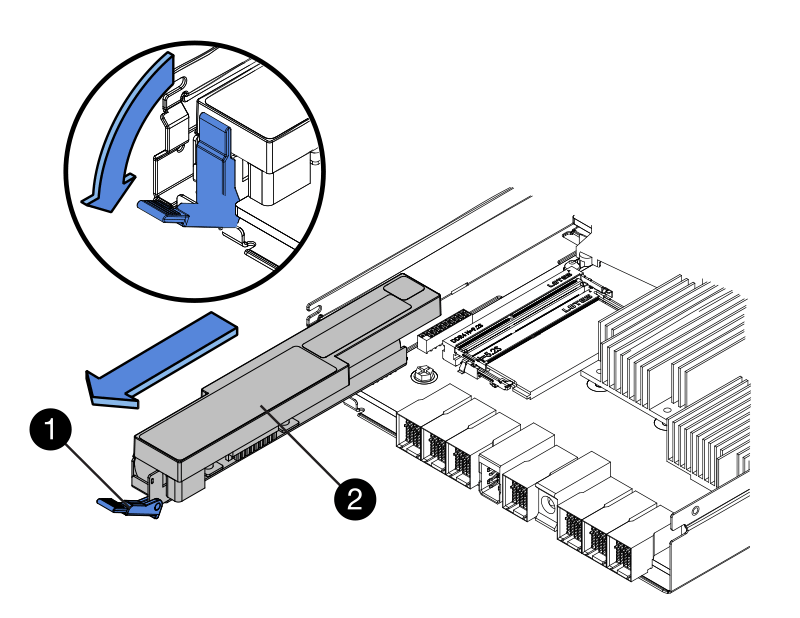
项目 Description 1.
电池释放闩锁
2.
电池
-
抬起电池,将其滑出控制器。
-
从更换用的控制器上卸下盖板。
-
调整更换控制器的方向,使电池插槽面向您。
-
将电池略微向下插入控制器。
您必须将电池前部的金属法兰插入控制器底部的插槽中,然后将电池顶部滑入控制器左侧的小对齐销下。
-
向上移动电池闩锁以固定电池。
当闩锁卡入到位时,闩锁的底部会挂到机箱上的金属插槽中。
-
将控制器翻转,以确认电池安装正确。
* 可能的硬件损坏 * —电池正面的金属法兰必须完全插入控制器上的插槽(如第一图所示)。如果电池安装不正确(如图 2 所示),则金属法兰可能会接触控制器板,从而导致损坏。 -
正确—电池的金属法兰已完全插入控制器上的插槽:
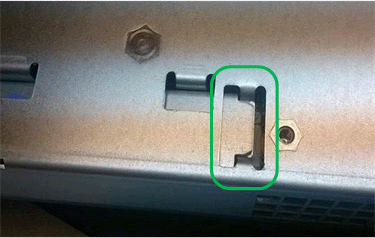
-
* 不正确 - 电池的金属法兰未插入控制器上的插槽: *
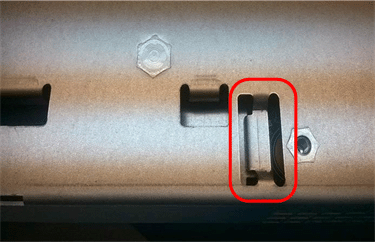
-
-
更换控制器盖板。
第5步:根据需要将HIC移至新控制器
如果故障控制器包含主机接口卡(HIC)、请将HIC从故障控制器移至更换控制器。
单独的HIC仅用于E2800B控制器。HIC安装在主控制器板上、并包含两个SPF连接器。

|
此操作步骤 中的插图显示了一个双端口HIC。控制器中的HIC可能具有不同数量的端口。 |
E2800A控制器没有HIC。
装回E2800A控制器护盖、然后转至 第6步:更换控制器
将HIC从发生故障的E2800B控制器移至替代控制器。
-
从HIC中删除所有SFP。
-
使用1号十字螺丝刀卸下将HIC面板连接到控制器的螺钉。
有四个螺钉:一个在顶部,一个在侧面,两个在正面。
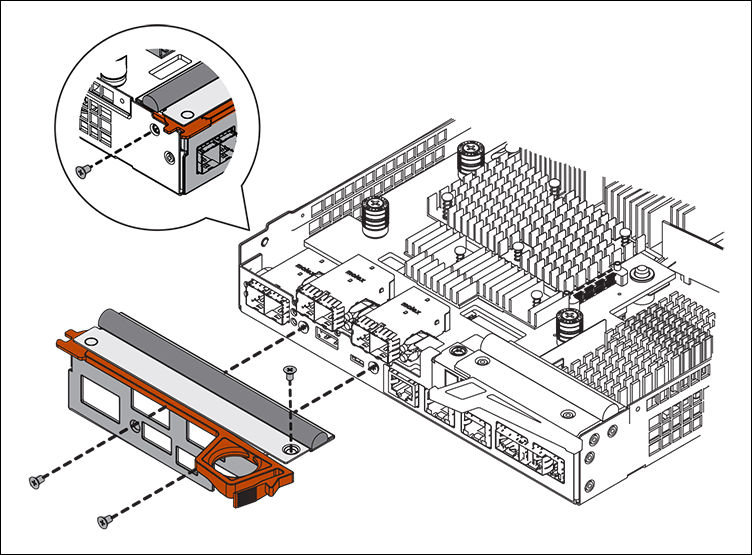
-
卸下 HIC 面板。
-
使用您的手指或十字螺丝刀松开将 HIC 固定到控制器卡的三个翼形螺钉。
-
小心地将 HIC 从控制器卡上卸下,方法是将该卡抬起并滑回。
请注意,不要擦除或撞击 HIC 底部或控制器卡顶部的组件。 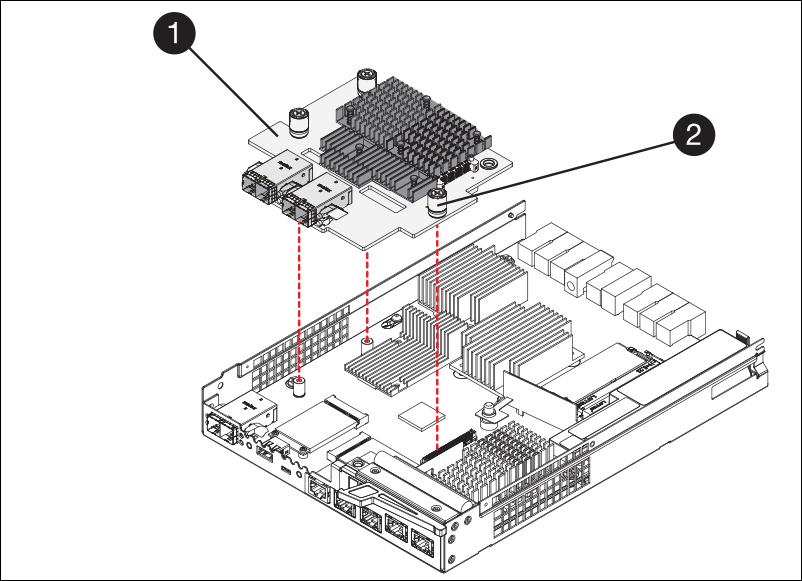
Label Description 1.
主机接口卡
2.
翼形螺钉
-
将 HIC 放置在无静电表面上。
-
使用1号十字螺丝刀卸下将空白面板连接到更换用控制器的四个螺钉、然后卸下面板。
-
将HIC上的三个翼形螺钉与更换用的控制器上的相应孔对齐、并将HIC底部的连接器与控制器卡上的HIC接口连接器对齐。
请注意,不要擦除或撞击 HIC 底部或控制器卡顶部的组件。
-
小心地将 HIC 放低到位,然后轻按 HIC 以固定 HIC 连接器。
设备可能损坏--小心不要在HIC和指旋螺钉之间夹住控制器LED的金色带状连接器。 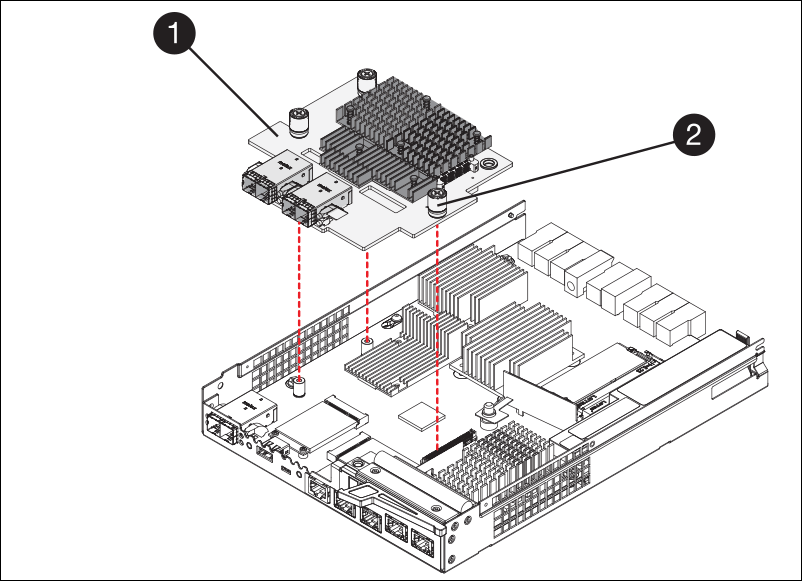
Label Description 1.
主机接口卡
2.
翼形螺钉
-
手动拧紧 HIC 翼形螺钉。
请勿使用螺丝刀、否则可能会将螺钉拧得过紧。
-
使用1号十字螺丝刀、使用四个螺钉将从原始控制器上卸下的HIC面板连接到新控制器。
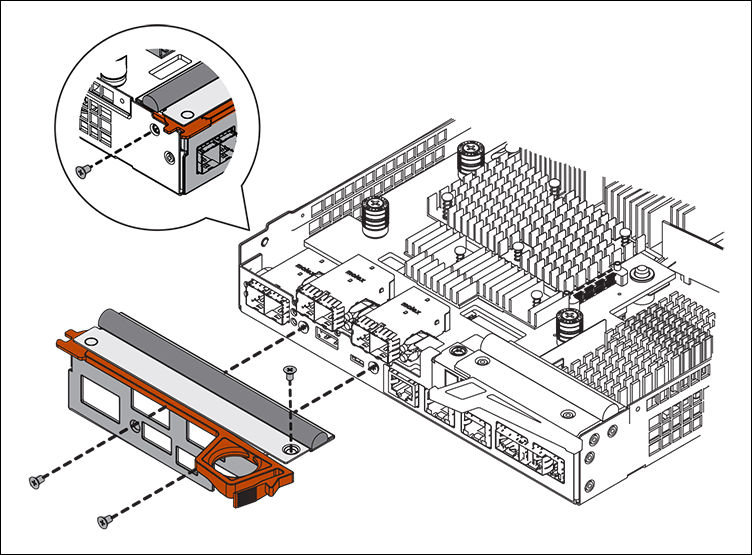
-
将所有已删除的SFP重新安装到HIC中。
第6步:更换控制器
安装替代控制器并验证它是否已重新加入网格。
-
将替代控制器安装到设备中。
-
将控制器翻转,使可拆卸盖朝下。
-
在凸轮把手处于打开位置的情况下,将控制器完全滑入设备中。
-
将凸轮把手移至左侧,将控制器锁定到位。
-
更换缆线和 SFP 。
-
打开控制器架的电源。
-
如果原始控制器使用 DHCP 作为 IP 地址,请在替代控制器背面的标签上找到 MAC 地址。请您的网络管理员将您删除的控制器的 DNS/network 和 IP 地址与替代控制器的 MAC 地址相关联。
如果原始控制器未使用 DHCP 作为 IP 地址,则新控制器将采用您删除的控制器的 IP 地址。
-
-
使用 SANtricity 系统管理器使控制器联机:
-
选择 * 硬件 * 。
-
如果图形显示了驱动器,请选择 * 显示磁盘架背面 * 。
-
选择要置于联机状态的控制器。
-
从上下文菜单中选择 * 置于联机状态 * ,然后确认要执行此操作。
-
验证七段显示器是否显示状态
99。
-
-
确认新控制器处于最佳状态,并收集支持数据。
更换部件后,按照套件随附的 RMA 说明将故障部件退回 NetApp 。请参见 "部件退回和放大器;更换" 第页,了解更多信息。



